この記事ではSwitchBotによって2台の同じエアコンを別々に制御する方法について解説しています。
この記事で分かること
・Panasonic製エアコンの隠しコマンドによるチャンネル変更方法
・SwitchBotへのエアコンの登録のしかた
・チャンネルが変更されたエアコンの登録の際の注意点
前提
SwitchBotではリモコンから出される赤外線を登録しておくことで、SwitchBot Hubから同じ信号を出してエアコンやテレビ、シーリングライトなど様々な家電を制御することが可能となっています。
しかしながら、SwitchBot Hubからは四方八方に赤外線が飛んでしまうため、全く同じ赤外線によって制御されているデバイスが同時に反応してしまうという問題がしばしば起こります。私の家は1LDKで全く同じ種類のエアコンがあったため、リビングのエアコンの登録をしたと思ったら寝室のエアコンも反応するようになってしまって困っていました。
全体の流れとしては2台のエアコンが同じリモコンで操作されないようにする(チャンネル変更)を行った後、それをSwitchBotに登録します。その際にちょっとした注意点があるのでそれについても説明していきたいと思います。
SwitchBotをまだ持っていない方は本当に家の中が便利になるので、導入してみると良いと思います。
エアコンのチャンネル変更方法
チャンネルの確認
パナソニック製のエアコンのリモコンにはメニューを約10秒長押しするという隠しコマンドがあり、現在リモコンのチャンネルが何に設定されているのかを確認することができます。私の家のリモコンは”A75C4269“という品番のリモコンでした。
特に今まで何も設定をいじったことがなければ以下の写真のようにAが表示されているはずです。

2台のリモコンがどちらもAと設定されているかを確認するようにしましょう。
ジャンパー線の切断
エアコンのリモコンのチャンネルを変更するにはジャンパー線というものを切断する必要があります。(ジャンパー線が通電しているかどうかで内部の回路が変更されチャンネルが変更されるということです。)
ジャンパー線はリモコンの裏側を開けたときの電池の隣にあります。(下図の左下)

このジャンパー線を切断することによって、リモコンのチャンネルがAからbに変更されます。ジャンパー線はペンチやキッチンばさみなどで簡単に切れます。

2台あるリモコンのうち1台のみジャンパー線を切断して、再びメニューを10秒間押してチャンネルがbに変更されていることを確認してください。

エアコンのチャンネルの変更
リモコンにbが表示されている状態で、2台あるエアコンのうちチャンネルを変更したい方に向けて温度のボタンを押してください。(上下はどちらでも大丈夫です。)
そうすることで、エアコンのチャンネルがAからbへと変更されます!これによって2台のリモコンがそれぞれ別のエアコンを制御するようになります。
SwitchBotへのエアコンの登録と注意点
エアコンの登録方法
エアコンの登録方法は非常に簡単です。
SwitchBotアプリを開いて右上に表示された+ボタンを押します。
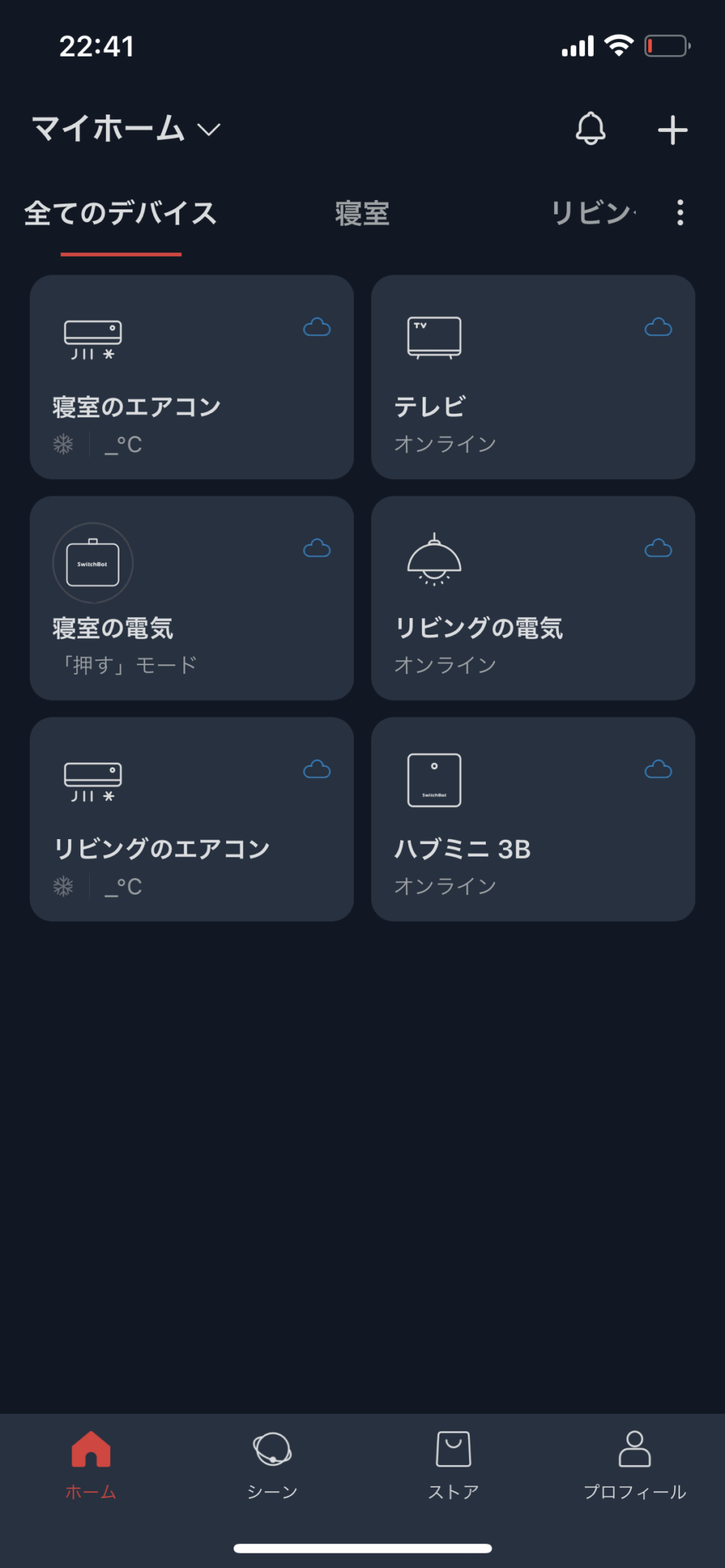
そうすると、追加するデバイスの選択肢が提示されるので、下の方にスクロールしていって「エアコン」を選択します。
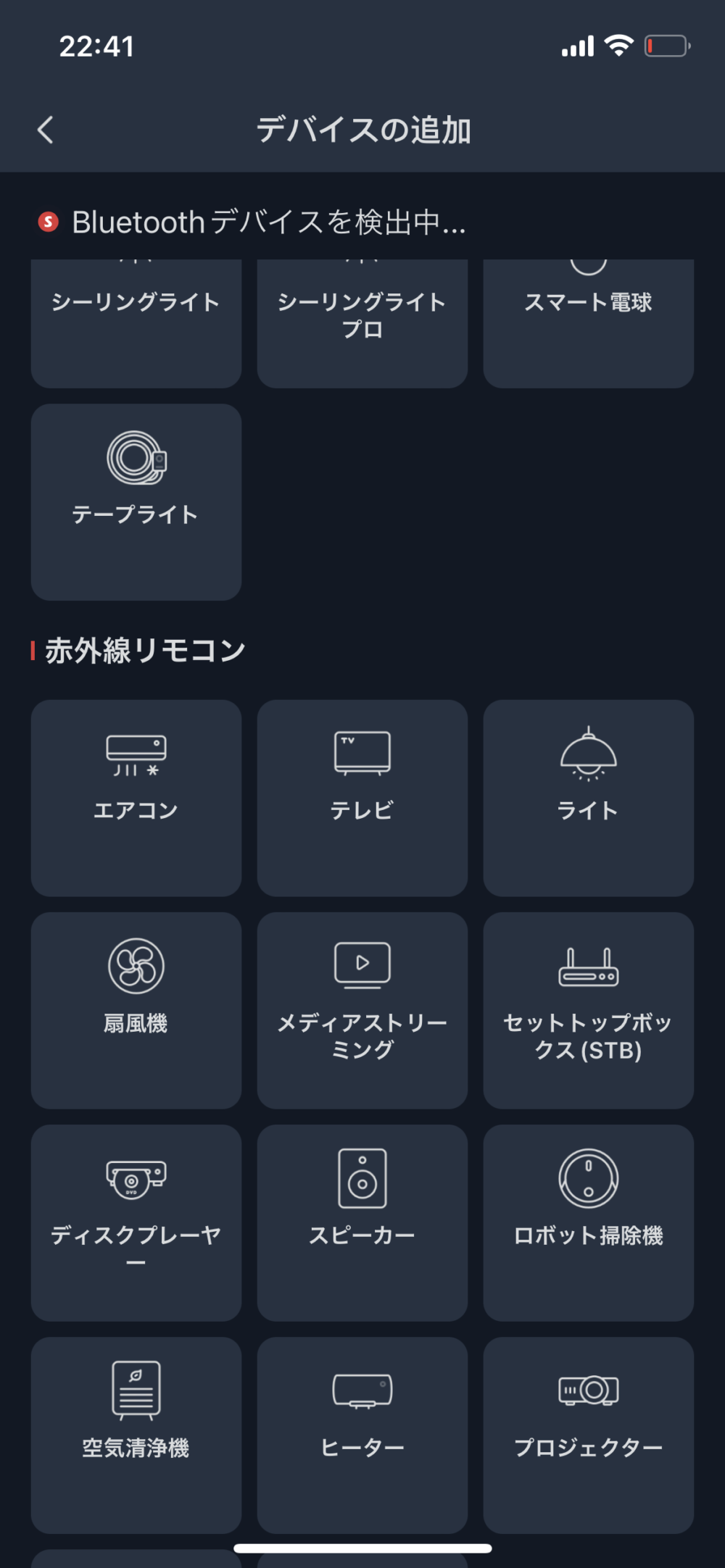
どのHubに追加するかの選択を求められるので、使いたいハブを選択してください。
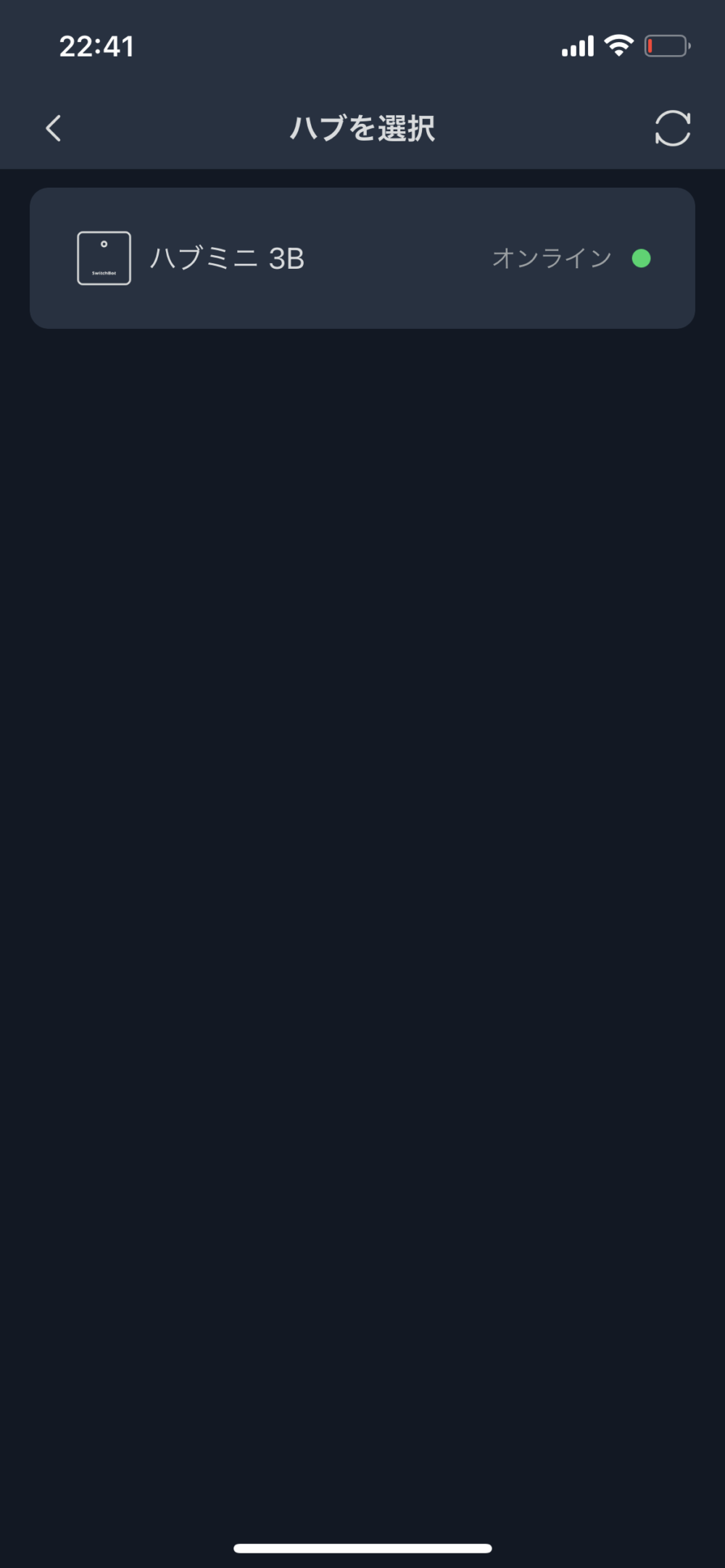
登録したいリモコンをHubに向けた状態で、どれか1つボタンを押すとリモコンのタイプを推定してくれます!基本的に以下のように3つのテンプレートが見つかりましたと表示されます。
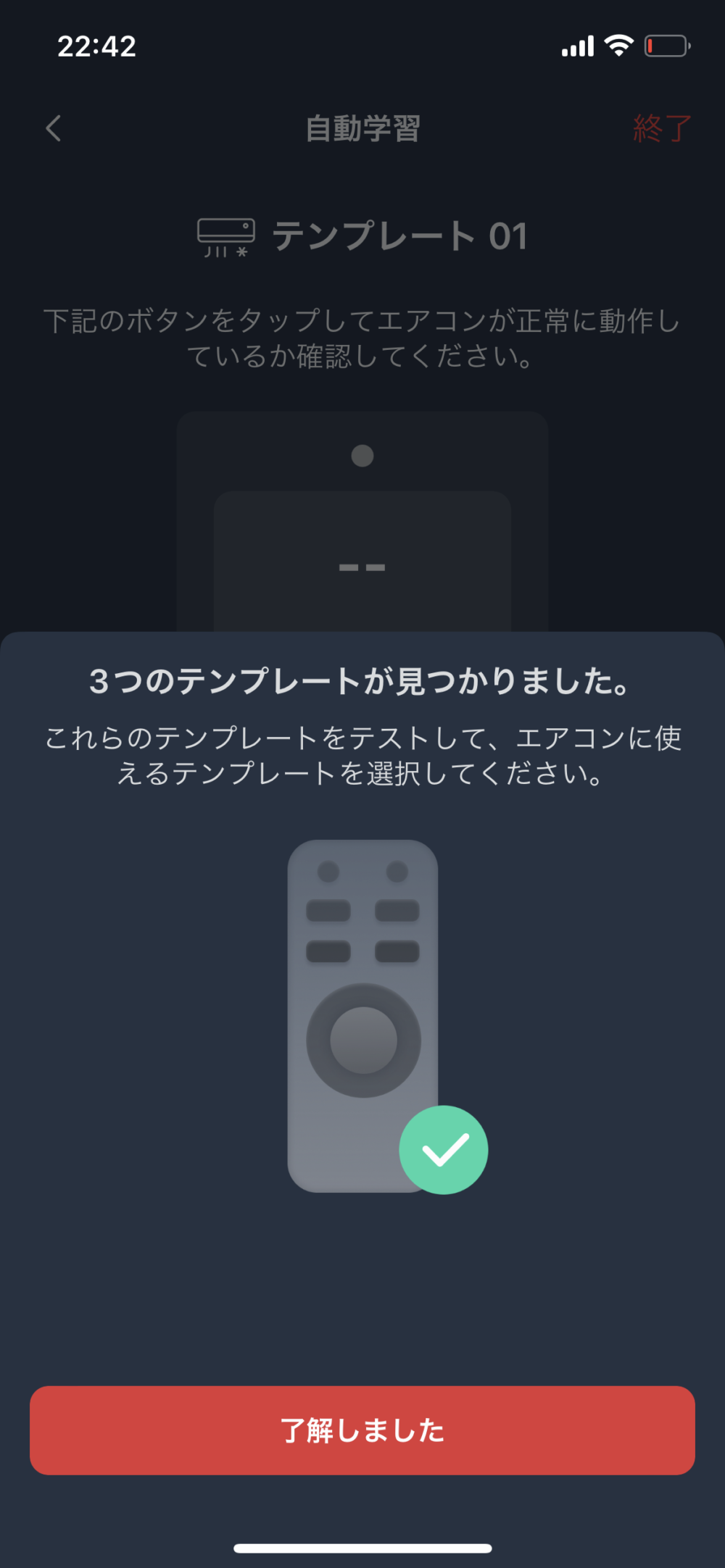
チャンネル変更後のエアコンの登録の際の注意点
SwitchBotにリモコンを登録する場合、大抵は一番最初のテンプレート01を選択すれば問題ないことが多いのですが、チャンネルがbに変更されたエアコンを登録する場合にはそうでないことがあるので注意してください。
私の場合はテンプレート03を選択しないと正しく動作しませんでした。
テンプレート01やテンプレート02ではチャンネルAのエアコンが反応してしまうため、誤って正しい学習だと思って登録してしまわないように注意してください。
まとめ
・エアコンのチャンネルを変更するにはジャンパー線を切断し、メニューを10秒長押しした上で温度ボタンを押す必要がある
・チャンネル変更されたエアコンはSwitchBotのテンプレート03を選択しなければならないことに注意する

